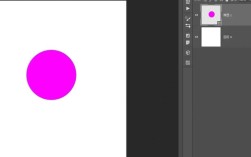在Photoshop中制作好看的字体效果需要结合工具运用、创意构思和细节打磨,以下从基础操作、进阶技巧、创意效果实现及优化调整等方面详细展开,帮助掌握字体设计的核心方法。
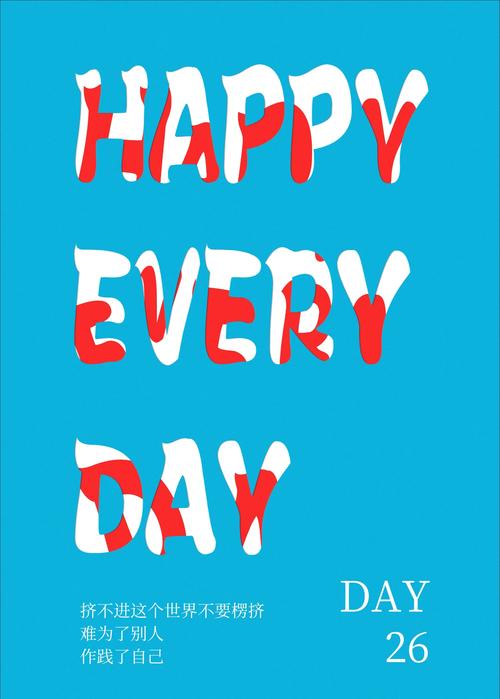
基础字体效果制作
文字工具与基础设置
- 创建文字:使用横排文字工具(T)或直排文字工具,在画布上单击输入文字,通过顶部属性栏调整字体、字号、字间距(Tracking)和行间距(Leading),选择合适的字体是关键,标题可使用粗壮或设计感强的字体(如思源黑体Bold、Montserrat),正文则需注重可读性(如苹方、微软雅黑)。
- 文字变形:选中文字图层,点击属性栏的“创建文字变形”按钮(图标为“T”下弯曲箭头),选择“扇形”“拱形”“旗帜”等样式,调整弯曲、水平扭曲参数,可快速实现基础变形效果,适合制作活泼或复古风格的标题。
图层样式基础应用
图层样式是字体效果的核心,通过“图层”>“图层样式”或双击文字图层缩略图打开对话框,常用效果包括:
- 斜面与浮雕:选择“内斜面”或“外斜面”,调整“深度”“大小”“软化”参数,可模拟立体感;配合“等高线”选项(如“环形”),可创建金属或塑料质感。
- 描边:设置“位置”为“外部”“内部”或“居中”,调整“大小”和“混合模式”,搭配颜色叠加或渐变叠加,可制作描边文字,红色描边搭配白色文字,适合节日海报。
- 颜色叠加/渐变叠加:颜色叠加用于统一文字色调;渐变叠加可添加双色或多色渐变,选择“线性”或“径向”渐变,调整角度和缩放,能实现霓虹或彩虹效果。
- 投影/内阴影:投影增强立体感,调整“距离”“大小”“扩展”可控制阴影范围;内阴影则用于凹陷效果,常与浮雕配合使用。
进阶字体效果技巧
通道与选区结合
- 创建选区:按住Ctrl(Mac为Cmd)单击文字图层缩略图,载入文字选区,新建图层填充颜色(如黑色)。
- 通道应用:切换到“通道”面板,复制“蓝”通道(对比度最高),使用“图像”>“调整”>“色阶”加强对比度,再用画笔工具涂抹选区边缘,确保文字边缘清晰,回到图层面板,载入选区后对填充图层添加滤镜(如“高斯模糊”),可制作柔和发光效果。
滤镜与纹理叠加
- 常用滤镜:选中文字图层,转换为智能对象(避免破坏性编辑),通过“滤镜”菜单添加效果:
- 模糊:“高斯模糊”用于柔化边缘;“动感模糊”可制作速度线效果,适合科技感字体。
- 风格化:“风”滤镜多次应用,可制作火焰或爆炸文字的纹理基础;“浮雕效果”能增强立体质感。
- 扭曲:“波纹”“极坐标”等滤镜可创造流动或变形效果,极坐标”选“平面坐标到极坐标”,能制作环形文字。
- 纹理叠加:打开纹理素材(如木纹、金属纹理),置于文字图层上方,设置为“正片叠底”混合模式,调整不透明度,可添加复古或自然质感。
路径与形状工具
- 路径文字:使用钢笔工具绘制曲线路径,切换到文字工具,将光标悬停于路径起点,当出现“路径”图标时单击输入文字,文字会沿路径排列,通过直接选择工具调整路径曲率,可改变文字流向。
- 形状组合:用自定义形状工具(如星形、心形)绘制图形,与文字图层编组(Ctrl+G),通过“图层”>“创建剪贴蒙版”,让文字填充图形内部,适合制作创意标语。
创意字体效果实现
金属质感字体
- 基础样式:添加“渐变叠加”,选择银色渐变(白到灰到白),设置“角度”为120°,“缩放”50%;添加“内斜面”,深度200%,大小5px,等高线选“环形”。
- 纹理叠加:导入金属纹理图,设置为“柔光”混合模式,不透明度30%;用“色阶”调整纹理对比度,增强金属颗粒感。
霓虹灯效果
- 基础样式:添加“外发光”,颜色选亮粉色,扩展10%,大小15px;再添加“内发光”,颜色为白色,阻塞0%,大小30px。
- 背景优化:新建图层,填充深蓝色(#0a0a2a),添加“镜头光晕”滤镜(35毫米聚焦),用橡皮擦擦除多余光晕,突出霓虹效果。
破碎文字效果
- 纹理制作:载入文字选区,新建图层填充白色,添加“纹理化”滤镜(砖形),缩放150%;用“矩形选框工具”随机切割选区,按Delete键删除部分区域,制造破碎感。
- 阴影强化:为文字图层添加“投影”,距离5px,大小10px,不透明度80%,增强碎片立体感。
字体效果优化与输出
- 色彩调整:通过“图像”>“调整”>“曲线”或“色相/饱和度”统一色调,避免颜色杂乱;若需复古效果,可添加“照片滤镜”(深红或橙黄),浓度20%。
- 细节打磨:用“减淡/加深工具”对文字边缘提亮或压暗,增强光影层次;添加“锐化”滤镜(智能锐化, amount80%,半径1px)提升清晰度。
- 导出设置:用于网页保存为PNG(透明背景),印刷用CMYK模式保存为TIFF或PDF,确保效果不失真。
相关问答FAQs
问题1:如何解决PS中文字添加图层样式后边缘模糊的问题?
解答:模糊通常由分辨率不足或图层样式参数不当导致,首先检查画布分辨率(建议300dpi用于印刷,72dpi用于网页);其次在图层样式中调整“大小”和“软化”参数,软化值不宜过高(一般0-5px);若仍模糊,可双击文字图层,勾选“图层蒙版隐藏效果”,将图层样式转换为智能对象,再应用“高斯模糊”(0.5px)锐化边缘。
问题2:制作3立体字时如何避免光影不真实?
解答:真实光影需遵循光源方向,首先确定光源位置(如左上角),在“斜面与浮雕”中设置“高光”和“阴影”颜色:高光为浅色(白或淡黄),阴影为深色(深灰或黑),调整“角度”与光源方向一致(如135°);添加“内阴影”,颜色为深色,距离0px,大小5px,增强凹陷感;最后用“画笔工具”在文字图层新建空白图层,设置低不透明度(10-20%),沿光源方向绘制白色高光,用蒙版控制范围,提升立体真实感。